
ብዙ የሙዚቃ ሥራ ፕሮግራሞች ቀድሞውኑ አብሮገነብ ተፅእኖዎች እና የተለያዩ መሣሪያዎች አሏቸው ፡፡ ሆኖም ቁጥራቸው በጣም የተገደበ ስለሆነ ሁሉንም የፕሮግራሙ ገጽታዎች እንዲጠቀሙ አይፈቅድልዎትም። ስለዚህ ፣ ለእያንዳንዱ ጣዕም የሶስተኛ ወገን ተሰኪዎች አሉ ፣ አብዛኛዎቹ በገንቢዎች ኦፊሴላዊ ድር ጣቢያ ላይ ሊገዙት ይችላሉ።
ይህ ብዙ የተለያዩ ተሰኪዎች ለተሠሩባቸው በብዙዎች ለሚታወቁ የ FL ስቱዲዮዎችም ይመለከታል። የት እንደሚገኝ እና ለ FL Studio ተጨማሪ ሶፍትዌሮችን እንዴት እንደሚጫን እንመልከት ፡፡
ለ FL Studio የተሰኪውን ተሰኪ መጫን
አብዛኛዎቹ ተጨማሪዎች የ “VST” ቴክኖሎጂ (ቨርቹዋል ስቱዲዮ ቴክኖሎጂ) በመጠቀም የተገነቡ ናቸው እና በእርግጥ እነሱ VST ተሰኪዎች ተብለው ይጠራሉ። ሁለት ዓይነቶች አሉ - መሳሪያዎች እና ተፅእኖዎች። ለመሳሪያዎቹ ምስጋና ይግባቸውና የተለያዩ ዘዴዎችን በመጠቀም ድምጾችን ማመንጨት ይችላሉ ፣ እና ለተገኙት ውጤቶች ምስጋና ይግባቸውና በጣም የመነጩትን ድም soundsች ማስኬድ ይችላሉ ፡፡ በዚህ ጽሑፍ ውስጥ ከእነዚህ VSTs አንዱን የመጫን መርህ እንመረምራለን ፡፡
በተጨማሪ ያንብቡ ለ FL Studio በጣም ጥሩ የ VST ተሰኪዎች
የሶፍትዌር ፍለጋ
በመጀመሪያ ደረጃ በ FL Studio ውስጥ የሚጫኗቸውን ለእርስዎ ተስማሚ የሆነውን ሶፍትዌር መፈለግ ያስፈልግዎታል ፡፡ የተሰኪዎች ተሰኪዎችን ለመግዛት የተገደበ ልዩ ክፍል የሚገኝበትን ኦፊሴላዊ ጣቢያውን መጠቀም ጥሩ ነው።

ተጨማሪውን ከመጫንዎ በፊት ፕሮግራሙን ማዋቀር መቀጠል የሚችሉት የሚፈልጉትን ሶፍትዌር ይግዙ እና ማውረድ ብቻ ነው ፡፡
ለ FL Studio ተሰኪዎችን ያውርዱ
ቅድመ ዝግጅት ኤፍ ስቱዲዮ
ሁሉም ተሰኪዎች ሁሉም የተጫኑ ሶፍትዌሮች በሚገኙበት አስቀድሞ በተወሰነው አቃፊ ውስጥ መጫን አለባቸው። እንዲህ ዓይነቱን ማህደር (ፎልደር) ከመወሰንዎ በፊት አንዳንድ ተጨማሪ ሶፍትዌሮች ብዙ ቦታ ስለሚይዙና የሃርድ ድራይቭ ወይም የኤስኤስዲ ዓይነት ድራይቭ የስርዓት ክፋይ ለጭነቱ ሁልጊዜ ተገቢ አለመሆኑን ልብ ይበሉ። ገንቢዎች ይህንን ይንከባከቡታል ፣ ስለዚህ ሁሉንም ተጨማሪዎች የሚጫኑበትን ቦታ መምረጥ ይችላሉ። ይህንን አቃፊ በመምረጥ እንቀጥል ፡፡
- ፍሎውስ ስቱዲዮን ያስጀምሩ እና ይሂዱ "አማራጮች" - "አጠቃላይ ቅንብሮች".
- በትር ውስጥ "ፋይል" ለክፍሉ ትኩረት ይስጡ "ፕለጊኖች"ሁሉም ተሰኪዎች የሚገኙበትን አቃፊ መምረጥ የሚፈለግበት ቦታ።


አቃፊ ከመረጡ በኋላ ወደ መጫኛው መቀጠል ይችላሉ ፡፡
ተሰኪ ጭነት
ካወረዱ በኋላ ከጫኙ ጋር ያለው .exe ፋይል የሚገኝበት መዝገብ ወይም ማህደር አለዎት ፡፡ ያሂዱ እና ወደ መጫኛው ይሂዱ. ይህ ሂደት ከሁሉም ተጨማሪዎች ጋር ተመሳሳይ ነው ፣ በተመሳሳይ ጽሑፍ ፣ መጫኛው የዲሲኤምኢዲሚክስትን ምሳሌ በመጠቀም ይመረመራል ፡፡
- የፍቃድ ስምምነቱን ያረጋግጡ እና ጠቅ ያድርጉ "ቀጣይ".
- አሁን ምናልባትም በጣም አስፈላጊ ከሆኑት የመጫኛ ነጥቦች አንዱ ፡፡ ተሰኪው የሚገኝበትን አቃፊ መምረጥ ያስፈልግዎታል። በመጨረሻው ደረጃ ላይ በ FL Studio ፕሮግራም ራሱ የገለጹትን ተመሳሳይ አቃፊ ይምረጡ ፡፡
- ቀጥሎም መጫኑ ይጠናቀቃል ፣ እና ሲያበቃ ማሳወቂያ ይደርሰዎታል።


ወደ ቀጣዩ ደረጃ ይሂዱ።
ተሰኪ ያክሉ
አሁን እርስዎ የጫኗቸውን አዳዲስ ተጨማሪዎች (ፕሮግራሞችን) ለማግኘት ፕሮግራሙ ያስፈልግዎታል። ይህንን ለማድረግ ማዘመን ያስፈልግዎታል ፡፡ በቃ ሂድ "አማራጮች" - "አጠቃላይ ቅንብሮች" እና ትሩን ይምረጡ "ፋይል"ጠቅ ማድረግ ያስፈልግዎታል "የተሰኪ ዝርዝር አድስ".

ዝርዝሩ ዘምኗል ፣ እና አሁን የተጫነ ሶፍትዌርን በውስጡ ማግኘት ይችላሉ ፡፡ ይህንን ለማድረግ በግራ በኩል ባለው ምናሌ ላይ ወደ ክፍሉ ለመሄድ በመመርጫ መልክ ፊርማ ላይ ጠቅ ያድርጉ "ፕለጊን ዳታቤዝ". ዝርዝሩን ዘርጋ "ተጭኗል"ተሰኪዎን ለማግኘት። እሱን በስም ወይም በቀረበው ጽሑፍ ቀለም መፈለግ ይችላሉ። ብዙውን ጊዜ ከተቃኘ በኋላ አዲስ የተገኙት አዳዲስ VSTs በቢጫ ቀለም ይገለጻል ፡፡

መጫኑ በትክክል እንደተከናወነ ሲያምኑ በፍጥነት እሱን ለመድረስ ተሰኪውን በልዩ ዝርዝር ውስጥ ማስገባት ያስፈልግዎታል። ይህንን ለማድረግ ቀላል እርምጃዎችን ይከተሉ:
- በሚፈለገው VST ላይ በቀኝ ጠቅ ያድርጉ እና ከዚያ ይምረጡ "በአዲስ ሰርጥ ውስጥ ክፈት".
- አሁን በግራ በኩል ባለው ምናሌ ላይ ብቻ ይሂዱ "ፕለጊን ዳታቤዝ" - "ጀነሬተሮች"የት ተሰኪዎችን የሚያሰራጩባቸው ክፍሎችን ያያሉ ፡፡
- ሶፍትዌርዎን ለማከል የሚፈልጉትን አስፈላጊ ክፍል ይምረጡ እና እንዲሠራ ይከፍቱት። ከዚያ በኋላ ፣ በተሰኪው መስኮት ውስጥ በግራ በኩል ባለው ቀስት ላይ ጠቅ ያድርጉ እና ይምረጡ "ወደ ተሰኪ ውሂብ ጎታ ያክሉ (በተወዳጅ ምልክት ያድርጉ)".
- አሁን የማስጠንቀቂያ መስኮት ያያሉ ፡፡ VST በዚያ ክፍል ውስጥ መያዙን ያረጋግጡ እና እርምጃዎችዎን ያረጋግጡ።


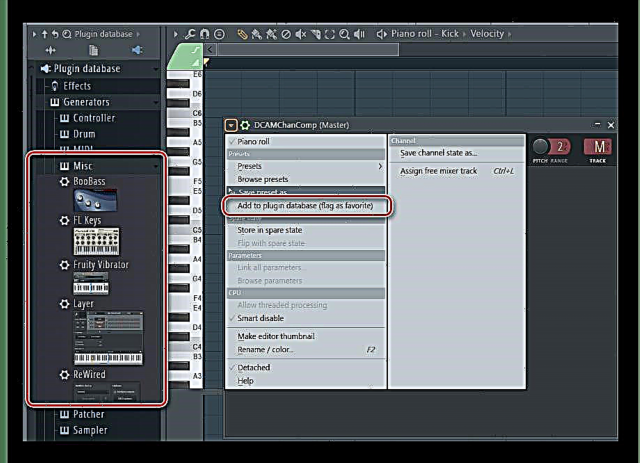

አሁን በዝርዝሩ ውስጥ አዳዲስ ተሰኪዎችን ሲያክሉ እዚያ ያስቀመ putቸውን እርስዎ ማየት ይችላሉ ፡፡ ይህ የመደመር ሂደቱን በእጅጉ ያቀላል እና ያፋጥናል።
ይህ የመጫን እና የመደመር ሂደቱን ያጠናቅቃል። አሁን የወረደውን ሶፍትዌሮች ለእርስዎ ዓላማዎች መጠቀም ይችላሉ ፡፡ ተሰኪዎችን ለመደርደር ልዩ ትኩረት ይስጡ ፣ ምክንያቱም ቁጥራቸው ብዙ እና ብዙ ስለሚሆን እና እንደዚህ ባሉ ክፍሎች ውስጥ ያለው ስርጭት ሲሰሩ ግራ እንዳይጋቡ ይረዳዎታል ፡፡











